win10的用户账户控制 如何调整Windows 10用户账户控制设置
win10的用户账户控制,在现代技术的快速发展下,越来越多的人开始使用Windows 10操作系统,对于一些用户来说,他们可能会遇到一些用户账户控制的问题。Windows 10的用户账户控制是一种安全功能,旨在保护计算机免受恶意软件和未经授权的更改。对于一些用户来说,这种控制可能会限制他们的操作和访问权限。了解如何调整Windows 10用户账户控制设置对于提高系统的灵活性和便利性至关重要。在本文中我们将探讨如何调整Windows 10用户账户控制设置,以满足个人需求,并提供更好的使用体验。
步骤如下:
1.启动Windows 10操作系统,如图所示。点击任务栏搜索框,开始使用Cortana(小娜)智能语音助理。

2.如图所示,搜索框输入"控制面板"。Cortana(小娜)显示搜索结果,点击"最佳匹配→控制面板"项。
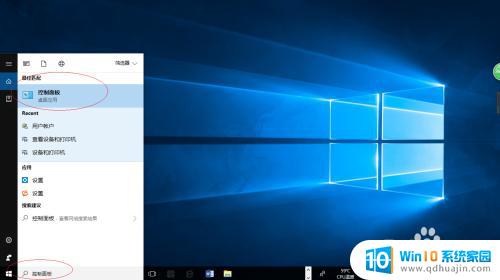
3.唤出"控制面板"程序窗口,如图所示。点击"查看方式"右侧向下箭头,弹出下拉列表选择"大图标"项。

4.如图所示,显示控制面板所有项目。点击"用户账户"图标,用于为此计算机所有用户更改账户设置。

5.唤出"用户账户"选项界面,如图所示。点击"更改用户账户控制设置"图标,用户账户控制有助于预防有害程序对计算机进行更改。
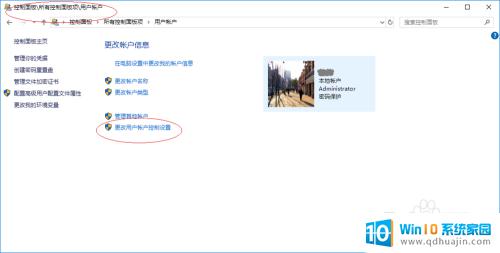
6.如图所示,控制滑块完成更改用户账户控制设置的操作。本例到此结束,希望对大家能有所帮助。
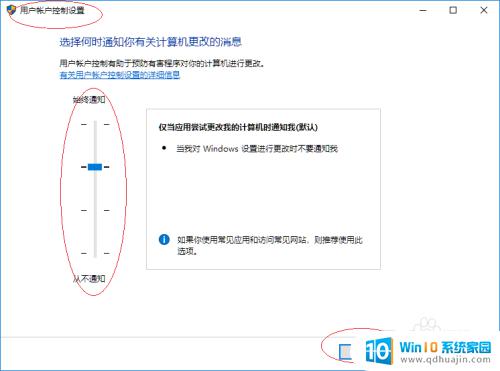
以上就是关于Win10用户账户控制的全部内容,有出现相同情况的用户可以按照小编提供的方法来解决。
win10的用户账户控制 如何调整Windows 10用户账户控制设置相关教程
热门推荐
win10系统教程推荐
- 1 怎么把锁屏壁纸换成自己的照片 win10锁屏壁纸自定义设置步骤
- 2 win10wife连接不显示 笔记本电脑wifi信号不稳定
- 3 电脑怎么定时锁屏 win10自动锁屏在哪里设置
- 4 怎么把桌面文件夹存到d盘 Win10系统如何将桌面文件保存到D盘
- 5 电脑休屏怎么设置才能设置不休眠 win10怎么取消电脑休眠设置
- 6 怎么调出独立显卡 Win10独立显卡和集成显卡如何自动切换
- 7 win10如何关闭软件自启动 win10如何取消自启动程序
- 8 戴尔笔记本连蓝牙耳机怎么连 win10电脑蓝牙耳机连接教程
- 9 windows10关闭触摸板 win10系统如何关闭笔记本触摸板
- 10 如何查看笔记本电脑运行内存 Win10怎么样检查笔记本电脑内存的容量
win10系统推荐
- 1 萝卜家园ghost win10 64位家庭版镜像下载v2023.04
- 2 技术员联盟ghost win10 32位旗舰安装版下载v2023.04
- 3 深度技术ghost win10 64位官方免激活版下载v2023.04
- 4 番茄花园ghost win10 32位稳定安全版本下载v2023.04
- 5 戴尔笔记本ghost win10 64位原版精简版下载v2023.04
- 6 深度极速ghost win10 64位永久激活正式版下载v2023.04
- 7 惠普笔记本ghost win10 64位稳定家庭版下载v2023.04
- 8 电脑公司ghost win10 32位稳定原版下载v2023.04
- 9 番茄花园ghost win10 64位官方正式版下载v2023.04
- 10 风林火山ghost win10 64位免费专业版下载v2023.04